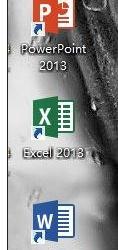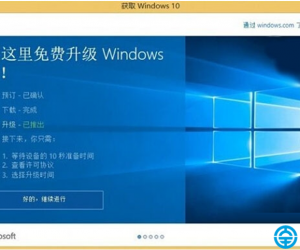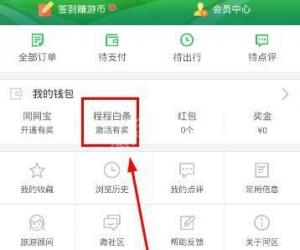老毛桃一键还原怎么用 老毛桃一键安装系统的教程图解
发布时间:2016-10-14 09:42:52作者:知识屋
老毛桃一键还原怎么用 老毛桃一键安装系统的教程图解。其实说起老毛挑的名字,应该会有很多人都比较的熟悉了。因为在电脑出现了问题的时候,很多人都会用到它,非常的方便,而且还是免费的。那么老毛挑的一键还原系统应该怎么做呢?一起来看看吧。
一键还原精品软件使用教程
老毛桃一键 V2.0.12.5更新说明:
1、细节完善及处理已知的问题
2、更新GRUB模块,提高兼容性
3、高级项“搜索”开放自定后缀,可搜索任何后缀的GHO还原
4、一些函数位置及变量调整
5、完善1:1判断,使之更人性化
6、调整简洁窗口主界面并增加“一键重装系统”
7、调整及增加高级窗口一些控件位置及功能
大小: 5676032 字节
MD5: 3E6371036695C034ADDD8E005B9C58B7
SHA1: 1B0EFACA8D0625ED5B412A7AFFADBF812D6F94DACRC32: F336E2EA
老毛桃一键还原视频教程: [flash=480,400,0]http://www.tudou.com/v/WGXI3_Io994/&resourceId=103850280_04_02_99/v.swf[/flash]
轻松一键,恢复到最佳系统状态。专为电脑新手设计,操作更简单,更好用,更安全!
1、主程序兼容Win2003、Winxp、Win7以及WinPE系统。为避免部分杀毒软件误报,请尽量在运行程序前退出杀软或在安全类软件提示是否允许操作时信任本程序运行。初次运行程序会提示进行初始备份,点击一键备份系统按钮后根据程序提示选择重新启动。
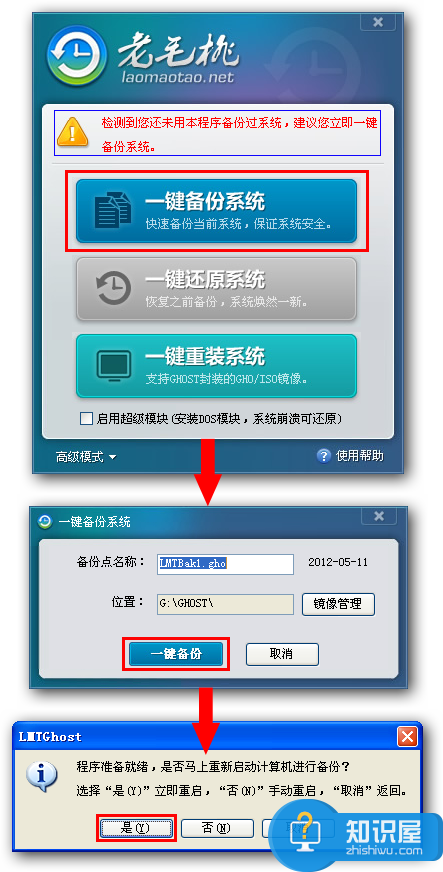
2、重新启动电脑后会自动进入老毛桃一键还原界面进行自动系统备份。
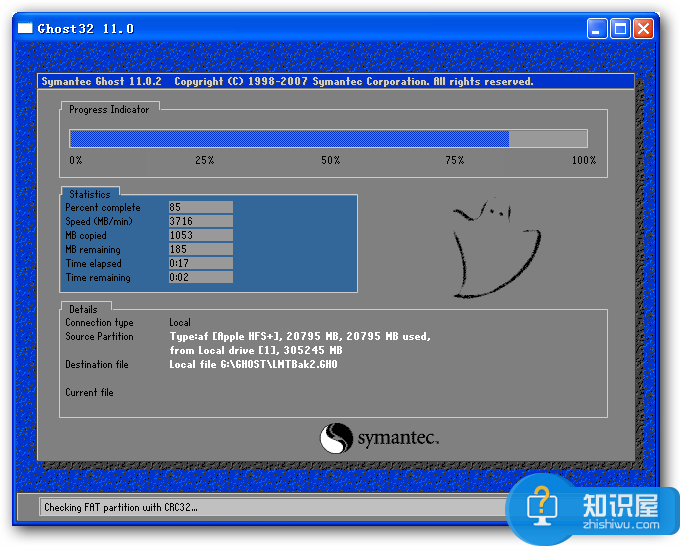
3、备份完毕后重新启动电脑,打开老毛桃一键还原程序即可看到程序自动检测到刚刚备份了系统。以后当系统中毒或是出现其它问题时点击(请在还原之前提前备份好系统盘的个人资料,还原时将对C盘原有数据进行覆盖。)即可将系统恢复到之前备份的状态。
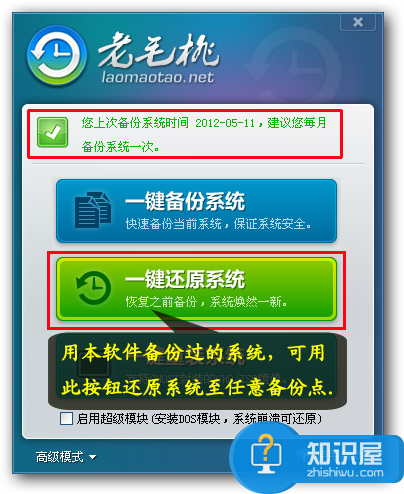
一键重装系统功能介绍
如果没有执行过系统备份想要重新安装系统,可以使用一键重装功能全新安装系统。一键重装系统功能支持GHOST封装的GHO/ISO镜像。
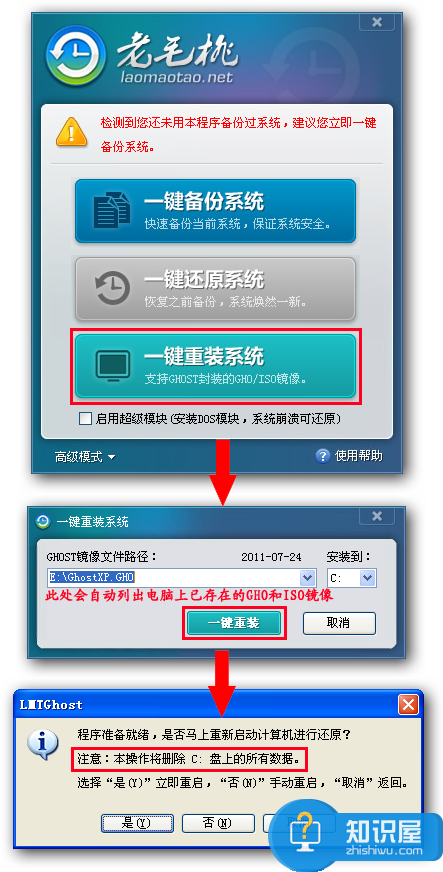
重启之后会执行重装系统的后续步骤老毛桃一键还原高级和扩展功能说除了简便易操作的一键备份和还原功能,本程序还具有高级增强扩展功能,例如设置启动密码、创建防删除文件夹、隐藏备份分区、设置热键启动、重建主引导记录、一键重装系统等等。
1、 启用超级模块,能在系统崩溃时DOS状态下恢复系统,建议启用。超级模块允许用户自定义系统备份文件夹的属性,可以创建普通文件夹或者畸形文件夹(图形界面下无法删除),为了系统备份的安全还可以隐藏备份文件夹或者隐藏系统备份文件所在分区。可以设置密码保护,防止别人误操作,热键启动的功能类似品牌机的一键恢复,可以自定义开机热键,电脑启动时按下即可立即进入老毛桃一键还原界面。
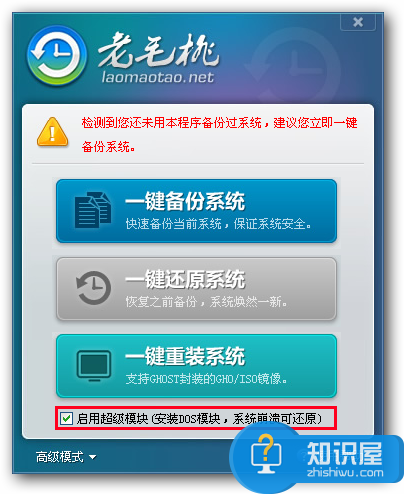
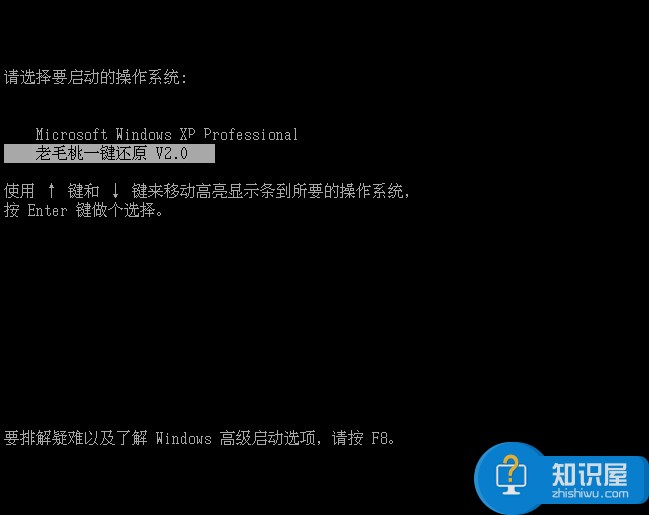
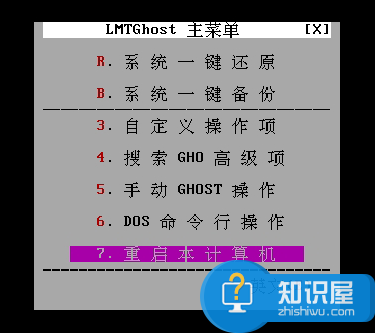
高级模式进一步扩展和增强了整个系统备份和还原的参数选择和配置功能,可以自由选择备份或者还原的分区,支持对系统备份文件进行密码加密防止误操作,可以自定义目录深度进行全盘扫描系统备份文件并自由选择进行还原操作,增强多种格式支持。
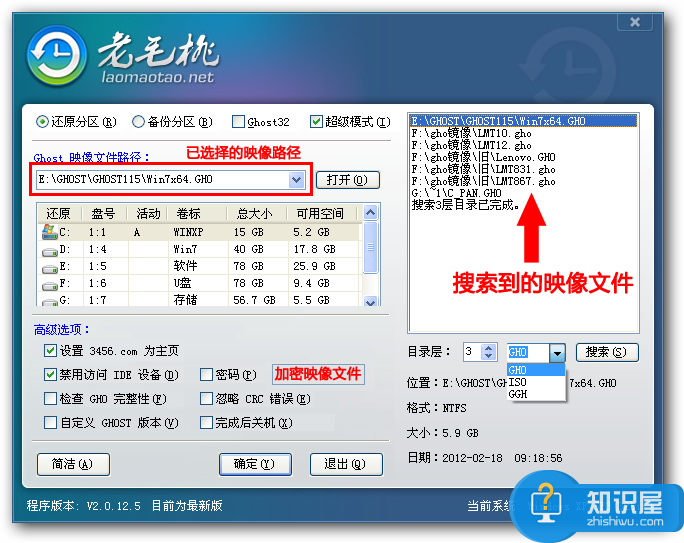
对于我们在老毛挑一键还原系统的时候不是很熟悉的话,我们可以里用到上面给我们介绍的解决方法进行处理,相信一定可以帮助到更多的人的。
知识阅读
软件推荐
更多 >-
1
 一寸照片的尺寸是多少像素?一寸照片规格排版教程
一寸照片的尺寸是多少像素?一寸照片规格排版教程2016-05-30
-
2
新浪秒拍视频怎么下载?秒拍视频下载的方法教程
-
3
监控怎么安装?网络监控摄像头安装图文教程
-
4
电脑待机时间怎么设置 电脑没多久就进入待机状态
-
5
农行网银K宝密码忘了怎么办?农行网银K宝密码忘了的解决方法
-
6
手机淘宝怎么修改评价 手机淘宝修改评价方法
-
7
支付宝钱包、微信和手机QQ红包怎么用?为手机充话费、淘宝购物、买电影票
-
8
不认识的字怎么查,教你怎样查不认识的字
-
9
如何用QQ音乐下载歌到内存卡里面
-
10
2015年度哪款浏览器好用? 2015年上半年浏览器评测排行榜!